Veritabanı aracını kullanarak veritabanı performansını analiz etme
Uygulamanızın tanılama oturumu sırasında yaptığı veritabanı sorgularını kaydetmek için Veritabanı aracını kullanın. Ardından, uygulamanızın performansını geliştirecek yerleri bulmak için tek tek sorgularla ilgili bilgileri analiz edebilirsiniz.
Not
Veritabanı aracı, Visual Studio 2019 sürüm 16.3 veya üzerini ve ADO.NET veya Entity Framework Core kullanan bir .NET Core projesi gerektirir.
Ayarlama
Visual Studio'da performans profili oluşturucuyu açmak için Alt+F2 tuşlarına basın.
Veritabanı onay kutusunu seçin.
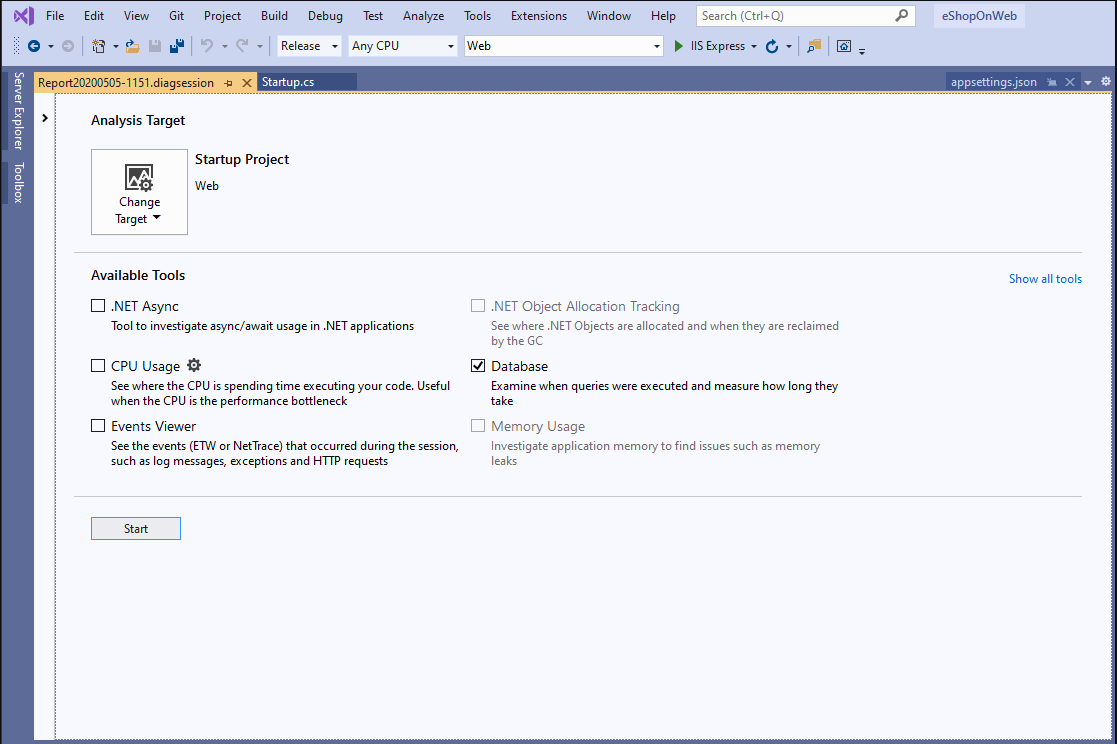
Not
Araç seçilemiyorsa, bazı araçların tek başına çalışması gerektiğinden diğer tüm araçların onay kutusunu temizleyin. Araçları birlikte çalıştırma hakkında daha fazla bilgi edinmek için bkz . Komut satırından profil oluşturma araçlarını kullanma.
Araç hala kullanılamıyorsa projenizin önceki gereksinimleri karşılayıp karşılamadığını denetleyin. En doğru verileri yakalamak için projenizin Yayın modunda olduğundan emin olun.
Aracı çalıştırmak için Başlangıç düğmesini seçin.
Araç çalışmaya başladıktan sonra uygulamanızda profil oluşturmanızı istediğiniz senaryoyu inceleyin. Ardından verilerinizi görmek için Toplamayı durdur'u seçin veya uygulamanızı kapatın.
Koleksiyon durduktan sonra, profil oluşturma oturumunuz sırasında çalıştırılan sorguların bir tablosunu görürsünüz.
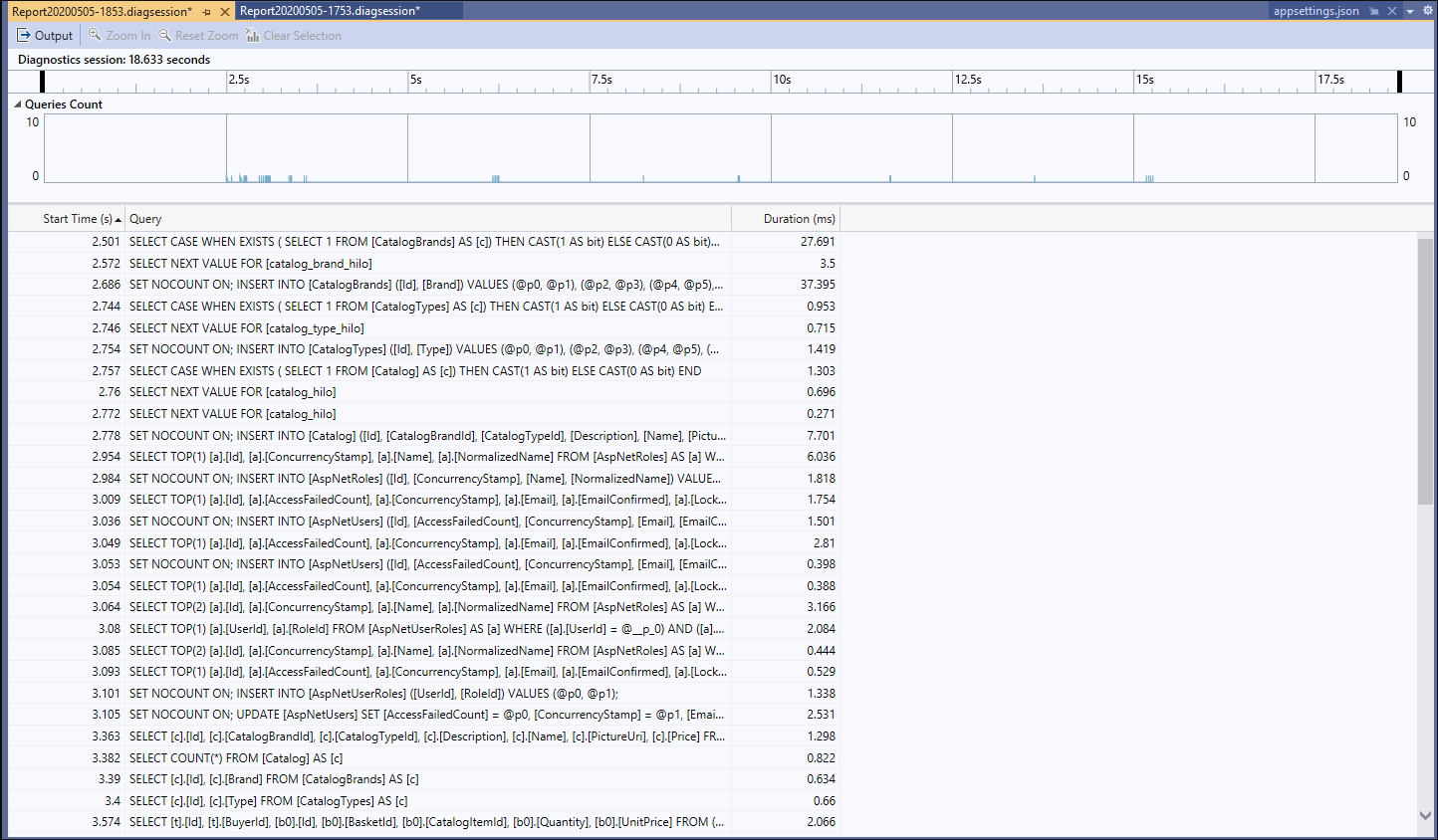
Sorgular kronolojik olarak düzenlenir, ancak bunları sütunlardan herhangi birine göre sıralayabilirsiniz. Sütun başlıklarına sağ tıklayarak daha fazla sütun gösterebilirsiniz. Süre sütunu seçildiğinde, sorgular en uzun sürenden en kısaya doğru sıralar.
Araştırmak istediğiniz sorguyu buldukktan sonra sorguya sağ tıklayın. Ardından kaynak dosyaya git'i seçerek bu sorgudan hangi kodun sorumlu olduğunu görün.

Grafikte bir zaman aralığı seçerseniz, sorgu tablosu yalnızca bu zaman aralığı sırasında oluşan sorguları gösterir. Bu davranış özellikle CPU Kullanımı aracını da çalıştırdığınızda kullanışlıdır.